- 作者:老汪软件技巧
- 发表时间:2024-09-04 07:03
- 浏览量:
前言
在项目中,设计了一个加载图片。通过按钮读取自己选定好的图片,并加载读取地址后,显示在前端界面上。今天来介绍一下具体的实现!
设计思路
我的设想是设置一个按钮,按钮的事件就是可以打开文件对话框,然后通过鼠标来选取对应需要加载的图片,后台获取图片数据的地址后,通过相对的控件将图像显示在前端界面中。这里涉及到几个方面:
具体设计按钮事件
private CommandBase _loadimageaddress_btn;
public CommandBase LoadImageAddress_Btn
{
get
{
if (_loadimageaddress_btn == null)
{
_loadimageaddress_btn = new CommandBase();
_loadimageaddress_btn.DoExecute = new Action<object>(obj =>
{
文件加载与图像处理过程。
});
}
return _loadimageaddress_btn;
}
}
我们在model中需要定义按钮事件,并将按钮事件与前端进行绑定,这里就是定义了CommandBase 与前端的Command需要进行对应。当按下按钮,执行绑定的事件。绑定的事件涉及到文件的打开,同时还需要绑定image的数据,image的数据也需要与前端的数据进行绑定。注意:image的定义与按钮事件处于同一个Model中,当事件发生时,可以直接将地址赋给image控件,同时,由于采用了动态绑定,前端ui接收到image的变动后,界面会同步进行更新。
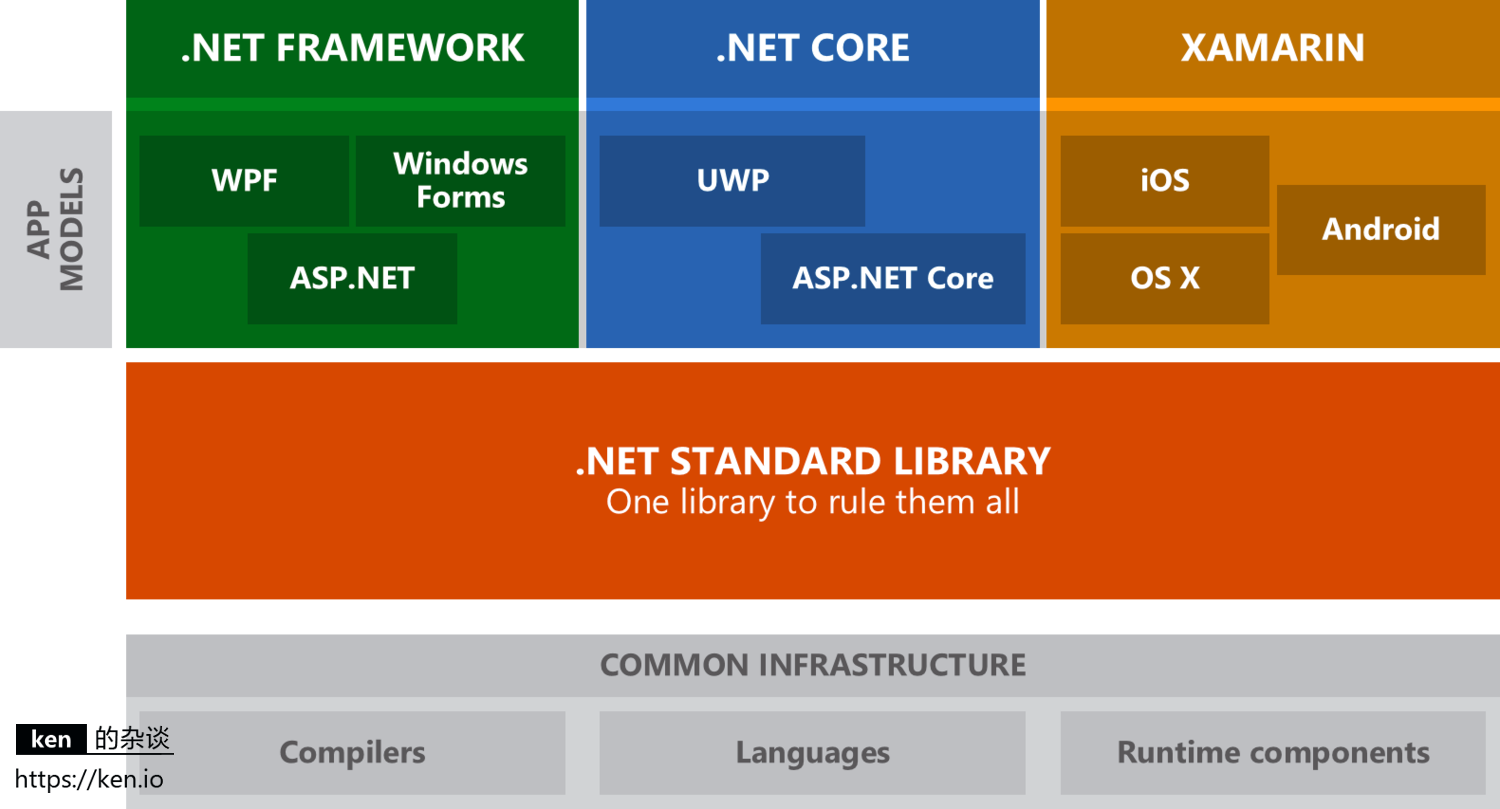
图片数据更新
ImageAddress = new BitmapImage(new Uri(string.Format(fileName), UriKind.RelativeOrAbsolute));
这里的ImageAddress就是我们在Model中与按钮事件同一层级定义的属性,可以直接在Model中进行调用赋值。具体的文件加载请使用OpenFileDialog!
注意
在ViewModel中需要将实例化Model,并将ViewModel在ui前端进行数据绑定,否则没有响应!
总结
以上就是今天要讲的内容,本文仅仅简单介绍了加载图片的简单使用,而加载图片其中还有很多细节,例如文件打开的使用、文本框显示数据的限制、图片加载的相对路径等,都是以后可以学习的地方!




